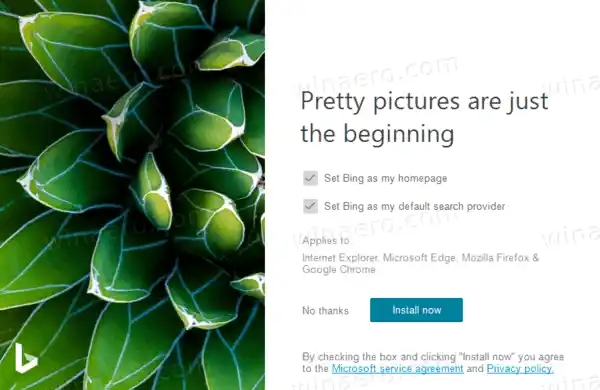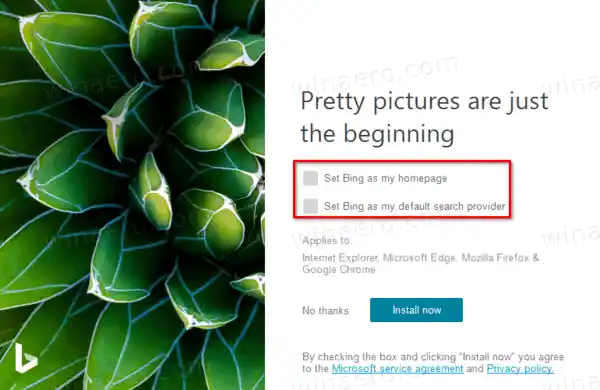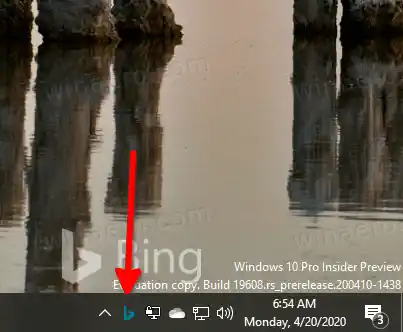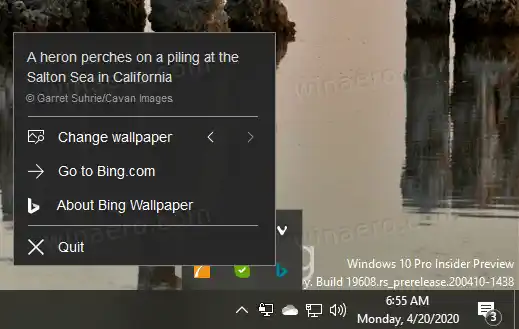Bing ist bekannt für seine atemberaubenden Hintergründe, die als tägliches Bild verwendet werden. Die Sammlung umfasst zahlreiche wunderschöne Bilder aus der ganzen Welt.
Das neue Bing Wallpaper-Applegt diese großartigen Bilder nicht nur als Desktop-Hintergrund fest, sondern Sie können auch erfahren, wo das Foto aufgenommen wurde, und nach weiteren Bildern in der Sammlung suchen.

Die neue App wird nur für den aktuellen Benutzer installiert und dann beim Start ausgeführt. Es wird im folgenden Ordner installiert: |_+_|.
Wenn die App ausgeführt wird, fügt sie dem Benachrichtigungsbereich (Taskleiste) ein Bing-Symbol hinzu. Die heruntergeladenen Bing-Hintergründe werden im folgenden Verzeichnis gespeichert:
|_+_|.
Hinweis: %localappadata% hier und oben ist eine Umgebungsvariable, die auf |_+_| verweist Ordner.
So legen Sie Bing-Bilder als Windows 10-Desktop-Hintergrund fest:
- Laden Sie die herunter Bing Wallpaper-App.
- Führen Sie das heruntergeladene |_+_| aus Installateur.
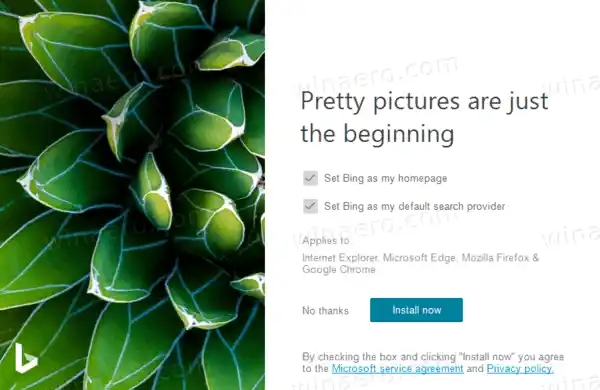
- Das Installationsprogramm zeigt die Seite mit Optionen an, die Ihre Standardsuchmaschine und die Startseite im Browser ändern können. Wenn Sie mit dieser Änderung nicht zufrieden sind, deaktivieren Sie die Option.
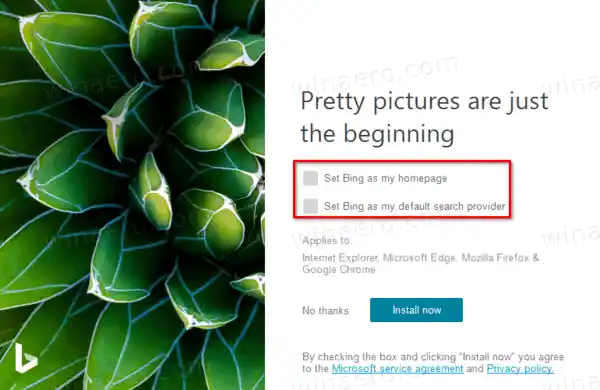
- Klick auf dasBeendenKlicken Sie auf die Schaltfläche, um das Installationsprogramm zu schließen.
- Die Anwendung wird gestartet und ändert Ihr Hintergrundbild.
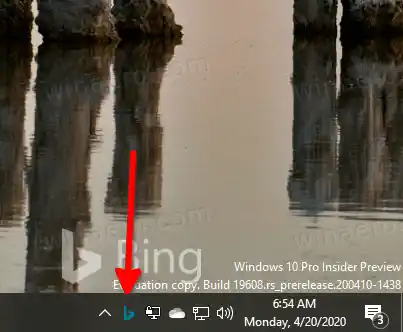
- Klicken Sie auf das Taskleistensymbol. Im Menü können Sie
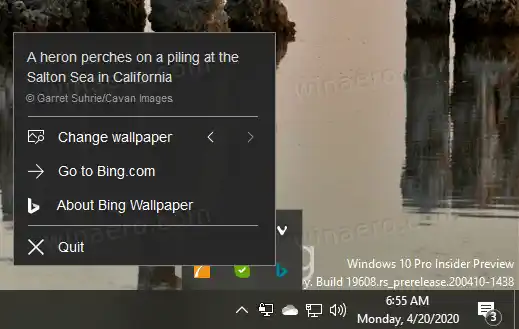
- Um mehr über das Bild zu erfahren. Durch Klicken auf die Beschreibung wird eine Webseite mit zusätzlichen Details geöffnet.
- Klicken Sie auf die Pfeile nach links und rechts neben demHintergrund ändernEintrag zum Durchsuchen der neuesten Bing Daily-Bilder.
- Gehen Sie zur Bing.com-Seite.
- Erfahren Sie mehr über die Bing Wallpaper-App.
- Beenden – Verwenden Sie dieses Element, um die App zu schließen und zu verhindern, dass sie im Hintergrund ausgeführt wird.
Das ist es.